Come si condivide una playlist di Apple Music?
"Come si condivide una playlist di Apple Music?" Non ti daremo la colpa se sei stato così dipendente dallo streaming di brani su Apple Music. Tra i tanti fornitori di servizi di streaming musicale, si può davvero dire che Apple Music è uno dei migliori. Con milioni di abbonati in tutto il mondo che stanno godendo dei vantaggi offerti dalla piattaforma, non c'è dubbio sul motivo per cui mantiene costantemente la sua posizione come una delle migliori app per l'ascolto di musica.
Una delle cose migliori dell'utilizzo Apple Music è che ha anche una varietà di contenuti a cui i suoi abbonati possono accedere e usufruire. Gli ascoltatori possono anche creare le proprie playlist per consolidare i brani che amano. Sai che puoi persino condividere le playlist Apple Music che hai creato o che ti sono piaciute con altri? L'unica domanda sarà semplicemente "Come si condivide una playlist di Apple Music?". Ed è di questo che ci occuperemo in questo post.
Mentre finisci di leggere questo articolo, miriamo ad aiutarti ad apprendere i passaggi fondamentali su come condividere una playlist di Apple Music con altri. Naturalmente esiste un metodo ufficiale su come farlo e un modo ancora migliore! Discuteremo di entrambi qui! Sei eccitato? Bene, allora passa alla prima parte!
Contenuto dell'articolo Parte 1. Il processo di condivisione delle playlist di Apple MusicParte 2. Perché non riesco a condividere le playlist di Apple Music?Parte 3. Il metodo migliore per condividere playlist di Apple MusicParte 4. Sommario
Parte 1. Il processo di condivisione delle playlist di Apple Music
Dicono che condividere sia importante. Beh, lo è assolutamente! Questo vale anche per i contenuti digitali come i brani di Apple Music! Essere un fanatico ti ha sicuramente fatto amare un sacco di brani e artisti, soprattutto se sei un utente accanito già da molto tempo. Prima di presentare il processo su come condividere una playlist di Apple Music, vediamo prima come è possibile creare una playlist. Anche questo è assolutamente facile!
Creazione di una playlist di Apple Music
Passo 1. Apri il tuo account Apple Music e vai alla sezione "Libreria". Qui è dove dovrai toccare l'opzione "Nuova playlist".
Passo 2. Assegna un nome alla playlist appena creata come preferisci. Si consiglia inoltre di inserire una descrizione.
Passaggio n.3. È anche possibile aggiungere una foto. Devi solo fare clic sull'opzione della fotocamera. Se desideri che venga aggiunta una copertina di album, puoi sicuramente farlo anche tu!
Passaggio n.4. Dopo aver creato una playlist, ora puoi iniziare ad aggiungere i brani che ti piacciono. Puoi cercare brani, album o artisti specifici che desideri aggiungere. L'aggiunta di brani verrà completata toccando il pulsante del segno "+". Una volta terminato, fai clic sull'opzione "Fine".
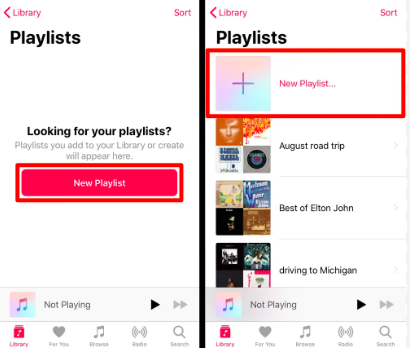
Dopo aver completato il processo sopra menzionato di creazione di una playlist di Apple Music, è ora il momento di verificare la procedura su come condividere una playlist di Apple Music. Puoi farlo sui tuoi dispositivi portatili come iPhone o iPad e sui tuoi computer Windows o Mac.
Condivisione di playlist Apple Music utilizzando iPad o iPhone
Passo 1. Sul tuo gadget portatile, avvia l'app Apple Music. Nella parte inferiore dello schermo, vedrai il menu "Libreria" che dovrai toccare successivamente. Successivamente, scegli il pulsante “Playlist”.
Passo 2. Cerca la playlist che desideri condividere e fai clic su di essa. Nella parte superiore dello schermo, premi l'icona a "tre punti". Dal menu che apparirà o verrà visualizzato, scegli l'opzione "Condividi playlist".
Passaggio n.3. Verranno visualizzate diverse opzioni quando si tratta di condividere una playlist di Apple Music. Puoi scegliere l'opzione "Copia" per ottenere il collegamento della playlist selezionata o scegliere tra gli altri metodi disponibili: tramite e-mail, messaggio di testo o altre app di messaggistica.
E questo è tutto! Quanto sopra menzionato è il processo su come condividere una playlist di Apple Music se desideri utilizzare i tuoi dispositivi a portata di mano! Vediamo come si può fare nel caso in cui desideriate utilizzare i vostri PC desktop.
Condivisione di playlist Apple Music utilizzando computer Mac o Windows
Naturalmente, presenteremo anche il metodo dettagliato su come condividere una playlist di Apple Music per quegli utenti che desiderano realizzarlo utilizzando il proprio PC.
Passo 1. Avvia l'app Apple Music su Mac o l'app iTunes su PC Windows. Inizia cercando la playlist di Apple Music da condividere.
Passo 2. Dopo aver identificato quale playlist di Apple Music desideri condividere, tocca semplicemente l'icona a "tre punti" situata sul lato destro dello schermo (appena sopra le tracce nella playlist).
Passaggio n.3. Premi l'opzione "Condividi". Tra le opzioni disponibili che verranno visualizzate, seleziona il metodo che preferisci utilizzare: utilizzando il collegamento della playlist o condividendolo tramite app di messaggistica o e-mail.
Tieni presente che i destinatari delle playlist Apple Music condivise devono avere account Apple Music esistenti e attivi.
Parte 2. Perché non riesco a condividere le playlist di Apple Music?
Dopo aver discusso su come condividere una playlist di Apple Music, potresti anche voler conoscere alcuni dettagli relativi ai casi in cui non puoi condividere le playlist anche dopo aver eseguito esattamente gli stessi passaggi sopra menzionati. Ci sono ragioni comuni. Quelli sono i seguenti.
- Potresti aver dimenticato di creare un profilo Apple Music. È necessario crearne uno.
- Potresti non aver unito la tua libreria musicale locale con la tua apple ha iCloud uno.
Creazione del profilo Apple Music
Quando crei un profilo Apple Music per poter finalmente condividere una playlist Apple Music, è necessario avere un abbonamento Apple Music attivo. Puoi farlo sul tuo iPhone o iPad così come sul tuo Mac o PC Windows.
Su iPhone e iPad
Passo 1. Avvia l'app Apple Music e quindi premi il pulsante "Ascolta ora". Premi l'icona che si trova nell'area in alto a destra dello schermo.
Passo 2. Dovresti vedere l'opzione "Imposta profilo". Toccalo per procedere.
Passaggio n.3. Ci saranno istruzioni sullo schermo che dovrai seguire per continuare, impostando un nome utente e persino seguendo alcuni amici.
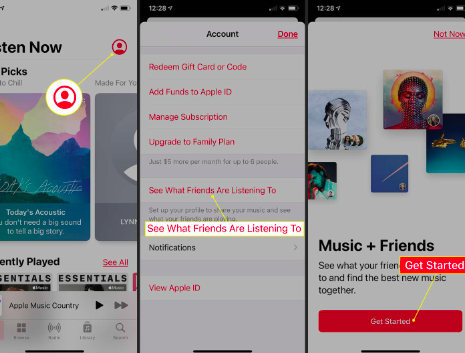
Su PC Windows e Mac
Passo 1. Apri l'app Apple Music se utilizzi un Mac e l'app iTunes se sei un utente Windows. Scegli l'opzione "Musica", quindi seleziona "Per te" successivamente.
Passo 2. Tocca l'opzione "Ascolta ora" e poi il pulsante "Il mio account".
Passaggio n.3. Premi il pulsante "Inizia" successivo.
Come con i dispositivi portatili, verrai guidato dall'app attraverso le istruzioni che verranno visualizzate sullo schermo.
Parte 3. Il metodo migliore per condividere playlist di Apple Music
Sebbene il processo menzionato su come condividere una playlist di Apple Music nella prima parte sembri abbastanza buono, ciò richiederebbe abbonamenti a Apple Music sia per la persona da condividere che per il destinatario. Inoltre, mantenendo le canzoni per sempre non sarà possibile in quanto scompariranno nel momento in cui l'abbonamento sarà terminato o scaduto. In questo caso, condivideremo il modo migliore possibile per condividere brani e playlist di Apple Music senza limitazioni. L'aspetto positivo di questo metodo è che consentirà agli utenti di mantenere le tracce accessibili per sempre!
Tutto ciò di cui hai bisogno è utilizzare app come TunesFun Apple Music Converter. Con l'aiuto di questo strumento professionale, puoi rimuovere la protezione dei brani di Apple Music e persino convertirli in formati come MP3. Con il suo rapido tasso di conversione, puoi gestire in modo efficiente il tuo tempo. Inoltre, preoccuparsi di perdere la qualità originale e le informazioni dei brani non è qualcosa di cui preoccuparsi! È facile da usare e l'installazione sul tuo computer può essere eseguita anche da utenti alle prime armi! Scopri quanto è efficace il TunesFun Apple Music Converter è quando si tratta di convertire e scaricare brani e playlist di Apple Music.
Passo 1. Installa il TunesFun Apple Music Converter sul tuo computer e nella pagina principale, avvia l'anteprima e scegli quale brano elaborare.

Passo 2. Seleziona il formato di output desiderato e modifica le impostazioni (situate nella parte inferiore dello schermo) come preferisci. Naturalmente, impostare la cartella di output da utilizzare è fondamentale! Non dimenticare di farlo.

Passaggio n.3. Spunta l'opzione "Converti" una volta che sei a posto con la configurazione effettuata. Questo finalmente otterrà il TunesFun Apple Music Converter per iniziare la trasformazione dei brani Apple Music scelti. Allo stesso tempo avverrà anche la rimozione della protezione di cui dispongono!

Ora che hai i brani Apple Music trasformati e privi di DRM, condividerli con altri è ora una cosa facile da fare!
Parte 4. Sommario
"Come si condivide una playlist di Apple Music?" Beh, questo non dovrebbe disturbarti! A questo punto, dovresti già sapere qual è la risposta a questa domanda! Non dimenticare che l'utilizzo di app come TunesFun Apple Music Converter è sempre una buona opzione quando scarichi i tuoi preferiti di Apple Music e li rendi accessibili per sempre!
Lascia un commento